الإصلاح: تعطل Apple TV على أي تلفاز ذكي
Miscellanea / / December 18, 2021
من بين جميع المميزات التي يقدمها Apple TV ، هناك بعض المشكلات التي يعاني منها. نشر المستخدمون مؤخرًا مخاوفهم من تعطل Apple TV على التلفزيون الذكي وهذا ليس مقيدًا بجهاز معين والطراز ولكن أجهزة التلفزيون الذكية من Google و Samsung وغيرها تواجه مشكلات مماثلة حيث يتجمد التلفزيون ببساطة أو حوادث.
حسنًا ، إذا كنت تبحث عن دليل استكشاف الأخطاء وإصلاحها حول كيفية إصلاح تعطل Apple TV على أي تلفزيون ذكي ، فقد وصلت إلى الطريق الصحيح. إليك المزيد حول المشكلة والإصلاحات التي يجب استخدامها.
محتويات الصفحة
-
كيفية إصلاح تعطل Apple TV على أي تلفزيون ذكي؟
- # 1: أعد تشغيل Apple TV
- # 2: قم بتحديث Apple TV
- # 3: قم بإعادة جهاز Apple TV إلى إعداداته الأصلية
- # 4: قم بتحديث برنامج التلفزيون الذكي
- # 5: أعد تشغيل جهاز التوجيه / المودم
- # 6: اتصل بدعم Apple
كيفية إصلاح تعطل Apple TV على أي تلفزيون ذكي؟
بعد مقدمة وبعض الأسباب التي توضح سبب تعطل Apple TV الخاص بك على تلفزيون ذكي سواء كان Google أو Samsung أو غيرهما ، إليك كيفية إصلاحه.
# 1: أعد تشغيل Apple TV
ربما يكون هذا هو أول شيء في قائمتي كلما تعطلت أي خدمة. تبين أن تعطل Apple TV على أي تلفزيون ذكي يمكن أن يكون خللًا مؤقتًا في البرنامج ولا شيء أكثر مما يتطلب إعادة تشغيل سريعة ويختفي. تؤدي إعادة التشغيل أيضًا إلى إعادة تعيين إعدادات الشبكة على Apple TV في حالة حدوث شيء مضحك بين التطبيق وخدمة البث. إليك كيفية إعادة تشغيل Apple TV.
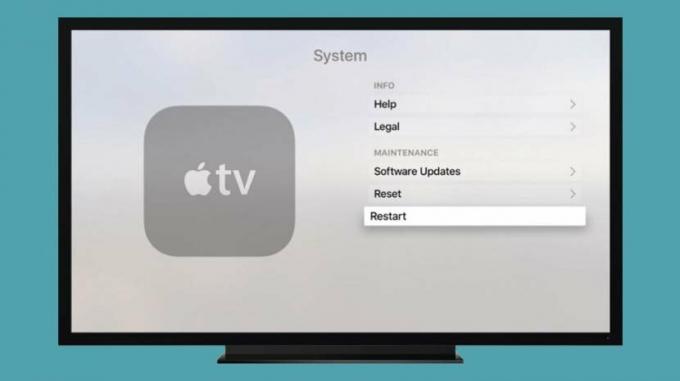
- في تطبيق Apple TV ، انتقل إلى الإعدادات >> النظام.
- ضرب "إعادة تشغيل" زر مرة واحدة وهذا سيعطي رعشة للخدمة التي تقوم بإغلاقها وإعادة تشغيلها.
- بعد ذلك ، تحقق مما إذا كان عرض المحتوى على Apple TV على تلفازك الذكي يعطله كما كان سابقًا أم لا. إذا لم يكن الأمر كذلك ، فقد اصطدمت بمنجم ذهب ولكن إذا استمر في التصرف بشكل غير طبيعي ، فتابع الطرق التالية.
# 2: قم بتحديث Apple TV
بصرف النظر عن إعادة التشغيل ، يمكن أن يساعد تحديث البرنامج الثابت في إصلاح المشكلات التي قد لا يتم حلها بعد إعادة التشغيل. يتضمن ذلك الأخطاء الموجودة في البرنامج الثابت الحالي مما يتسبب في تعطل الخدمة عند وصولها إلى مشغل. إليك كيفية استخدام Apple TV لتحديث البرامج الثابتة.
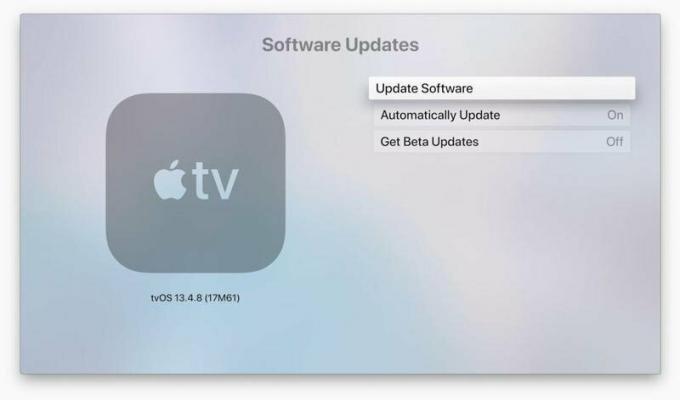
- أولاً ، قم بتشغيل تطبيق Apple TV على تلفزيونك الذكي.
- بعد ذلك ، انتقل إلى ملف الإعدادات >> النظام.
- انقر على تحديثات البرنامج ثم انقر فوق "تحديث البرنامج".
- تحتاج إلى التحقق مما إذا كانت هناك أي تحديثات متاحة أم لا. إذا كانت الإجابة بنعم ، انقر فوق "تنزيل وتثبيت" ضد البرامج الثابتة الجديدة وسيتولى النظام الباقي.
- سيتعين عليك إعادة تشغيل النظام حتى يتكيف مع التغييرات التي تم إجراؤها بواسطة البرامج الثابتة الجديدة.
- أخيرًا ، كرر الخطوات الثلاث الأولى وحدد "التحديث تلقائيًا" بحيث يقوم Apple TV بتحديث نفسه تلقائيًا متى رأى تحديثًا في المستقبل.
# 3: قم بإعادة جهاز Apple TV إلى إعداداته الأصلية
- إذا كان القيام بأي شيء مذكور أعلاه لا يمنع Apple TV من التعطل على أي تلفزيون ذكي ، فأنت بحاجة إلى استعادته إلى إعدادات المصنع الأصلية. دعونا نرى كيف يمكنك القيام بذلك.
- أولاً ، تأكد من أن لديك iTunes على جهاز الكمبيوتر الخاص بك وخذ Apple TV ، واستخدم كبل USB لتوصيل الجهازين.
- اعتمادًا على جيل Apple TV الذي تستخدمه ، سيتعين عليك فصل سلك الطاقة أو الاحتفاظ به في جهاز Apple TV ممكّنًا.
- لأجهزة Apple TV الجيل الأول والثاني - انزع سلك الطاقة.
- لأجهزة Apple TV الجيل الثالث والرابع - حافظ على ربط سلك الطاقة.
- بعد ذلك ، انتقل إلى صفحة ملخص Apple TV على iTunes.
- تحت "وضع استرداد Apple TV"، سترى زر يسمى "استعادة Apple TV".
- دع النظام يتولى أمر Apple TV ويستعيده بنفسه.
- بمجرد انتهاء العملية ، ما عليك سوى فصل سلك الطاقة وإعادة تشغيل Apple TV.
- تحقق مما إذا كان لا يزال يتعطل عند إقرانه بأي تلفزيون ذكي.
# 4: قم بتحديث برنامج التلفزيون الذكي
بعد ترقية برنامج Apple TV الثابت ، حان الوقت أيضًا لترقية البرنامج على التلفزيون الذكي. هذا أمر لا بد منه لأنه يلغي احتمال إلقاء اللوم على البرنامج. تحتاج إلى التأكد من تحديث البرنامج الثابت على Google أو Samsung أو التلفزيون الآخر الخاص بك وحتى إذا كان يتسبب في حدوث المشكلة ، فسيتعين عليك المتابعة إلى الطرق التالية للعثور على حل.
# 5: أعد تشغيل جهاز التوجيه / المودم
بعد ذلك ، تحتاج إلى التأكد من أن لديك اتصال إنترنت فعال لأن Apple TV يتطلب اتصالاً بالإنترنت للقيام بالأعمال. على أي حال ، نظرًا لأنك تواجه مشكلات مع تعطل Apple TV فجأة ، فحاول إعادة تشغيل جهاز التوجيه. أولاً ، حاول تشغيل جهاز التوجيه وتشغيله. إذا لم يفلح ذلك ، فحاول فصل جهاز التوجيه من مقبس الحائط وانتظر بضع دقائق قبل إعادة توصيله. تحقق مما إذا كان هذا يحدث أي فرق أم لا.
# 6: اتصل بدعم Apple
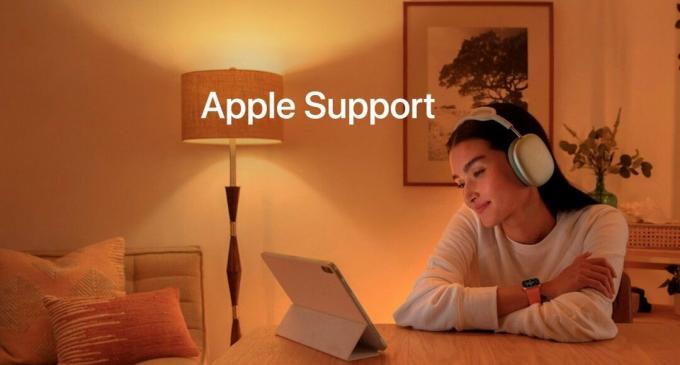
الإعلانات
الملاذ الأخير لديك هو الاتصال دعم Apple لمحاولة العثور على طريقة استكشاف الأخطاء وإصلاحها الخاصة بمشكلتك. يمكنك التواصل مع دعم Apple من خلال وصف وصورة توضح المشكلة. سيسرع موظفو الدعم في وصف طريقة استكشاف الأخطاء وإصلاحها التي يمكنك استخدامها لإصلاح المشكلة على الفور.



